
 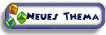 |
| Fräulein Trixie |
 11.10.2005, 12:23 11.10.2005, 12:23
Beitragslink:
#1
|
 Toonichgut         Gruppe: Management Beiträge: 5.191 Mitglied seit: 1.03.2005 Mitglieds-Nr.: 36 |
Hier beginne ich mal ein Tutorial zum Aufnehmen von Videos in Toontown mit Fraps und der viel wichtigeren Nachbearbeitung mit VirtualDub Mod.
Die Programme bekommt man hier (Fraps ) sowie hier (VirtualDub Mod). Übersicht
 Nach der Installation und dem Start von Fraps bekommt man ein kleines Symbol  in den Systemtray neben der Uhr. Klickt man dort mit der rechten Maustaste drauf, kann man unter Settings zunächst ein paar Einstellungen vornehmen. Das folgende Bild zeigt, was man einstellen sollte: in den Systemtray neben der Uhr. Klickt man dort mit der rechten Maustaste drauf, kann man unter Settings zunächst ein paar Einstellungen vornehmen. Das folgende Bild zeigt, was man einstellen sollte: Nun kann man im Spiel im Vollbildmodus mit der F4 Taste die Aufnahme starten. Dieselbe Taste stoppt die Aufzeichnung wieder. Denkt daran, dass die Videos enorm viel Platz wegnehmen: 2 Minuten Aufzeichnung sind ca. 700 MB ! Also soviel wie die Daten einer ganzen CD. Das hat damit zu tun, dass die Aufzeichnung der Daten unkomprimiert geschieht. Um so ein Video also Internet-tauglich zu machen, muss man es Nachbearbeiten. Das werde ich im 2. Teil meines Tutorials erklären. |
| Fräulein Trixie |
 11.10.2005, 14:11 11.10.2005, 14:11
Beitragslink:
#2
|
 Toonichgut         Gruppe: Management Beiträge: 5.191 Mitglied seit: 1.03.2005 Mitglieds-Nr.: 36 |
Nachdem man VirtualDubMod 1.5.10.2 All inclusive entpackt hat, legt man sich am besten eine Verknüpfung auf das Programm VirtualDubMod.exe in die Schnellstartleiste, damit man dort auch ein Symbol hat, um das Programm schneller starten zu können  . Beim ersten Start muss man zunächst 4 Hinweise wegklicken. . Beim ersten Start muss man zunächst 4 Hinweise wegklicken.Das aufgenommene Video öffnet man entweder über File- Open Video File oder per Drag & Drop aus dem Windows-Explorer, indem man die Filmdatei auf das Programmfenster fallen lässt. Im unteren Bereich findet man Knöpfe zur Abspielsteuerung oder zum Beschneiden eines Bereichs. Nimm den Laufbalken unten, um schnell durch den Film zu spulen. Schrittweise durch den Film, also Einzelbild für Einzelbild durch den Film bewegen kann man sich mit den Cursor-Pfeiltasten rechts und links auf der Tastatur.  Mit den kleinen Markierungspfeil-Knöpfen  kann man den Start und das Ende eines Bereiches markieren, um diesen dann mit der Entf-Taste wegzuschneiden. Also zunächst zum eigentlichen Anfang des Videos gehen, das man im Ergebnis haben möchte, und nun kann man den Start und das Ende eines Bereiches markieren, um diesen dann mit der Entf-Taste wegzuschneiden. Also zunächst zum eigentlichen Anfang des Videos gehen, das man im Ergebnis haben möchte, und nun  klicken, dann ganz zum Anfang der Aufnahme spulen und klicken, dann ganz zum Anfang der Aufnahme spulen und  klicken. Der Bereich ist dann markiert und kann mit Entf gelöscht werden. Das Ende Deines Videos beschneidest Du genauso. Zunächst zum Ende der Aufnahme spulen und wieder klicken. Der Bereich ist dann markiert und kann mit Entf gelöscht werden. Das Ende Deines Videos beschneidest Du genauso. Zunächst zum Ende der Aufnahme spulen und wieder  klicken, dann rückwärts spulen bis zum letzten Bild, das in Eurem Video erscheinen soll. Nun klicken, dann rückwärts spulen bis zum letzten Bild, das in Eurem Video erscheinen soll. Nun  klicken und Entf drücken. klicken und Entf drücken. In der Statuszeile unten siehst Du die Länge des Videos in Minuten, Sekunden und Hundertstel. Zur Verkleinerung des Videos (aus 700 MB mache 15 MB) wähle im Menüpunkt Video den Punkt 'Full processing Mode'. Anschließend bestimme die Compression mit Strg+P. Wichtig ist hier, dass Du den Microsoft Windows Media Video 9 Codec wählst, wie oben im Bild gezeigt. Solltest Du den nicht haben, mußt Du ihn Dir hier downloaden, installieren und am besten rebooten. Wichtig ist hier auch die Behandlung des Sounds! Der liegt nämlich ebenfalls unkomprimiert in der Videodatei und man kann und sollte ihn getrennt komprimieren, sofern man seinen Film mit Ton aufgenommen hat. Im Menupunkt Streams - Stream List bekommst Du ein Bild wie folgt angezeigt:  Auf die Tonspur solltest Du doppelklicken, um sie aus dem Film für das Dekodieren zu deaktivieren. Speichere die Tonspur als getrennte WAV-Datei mit dem Knopf rechts unten, wie im Bild gezeigt. Nun kann der eigentliche Kompressionsvorgang ablaufen. Drücke F7 oder wähle den Menüpunkt File-Save as... um dein beschnittenes Video zunächst erstmal ohne Ton neu zu speichern. Gib einen vorübergehenden Dateinamen für dieses Zwischenergebnis ein. Das nun folgende Komprimieren dauert ein paar Minuten, je nach Länge deines Videoclips, während Du eine Fortschrittsanzeige siehst wie unten abgebildet:  Im nächsten Kapitel werde ich auf das Mischen der Tondatei mit Deinem persönlichen Lieblingslied eingehen. |
| Fräulein Trixie |
 11.10.2005, 15:24 11.10.2005, 15:24
Beitragslink:
#3
|
 Toonichgut         Gruppe: Management Beiträge: 5.191 Mitglied seit: 1.03.2005 Mitglieds-Nr.: 36 |
Zur Nachbearbeitung des Sounds und Mischen der Spielgeräusche mit Eurer eigenen Musik braucht man nun wieder ein anderes Programm, wenn es perfekt sein soll. Ich empfehle Steinberg's Wavelab, das man als 30 Tage Probeversion hier bekommt. Es gibt sicher auch andere Audio-Tools (z.B. Cool Edit), aber ich erkläre das mal anhand dieses Programms. Zunächst öffnet ihr die aus dem obigen Video gespeicherte WAV-Datei oder lasst sie mit Drag und Drop aus dem Windows Explorer auf das Programmfenster fallen. Stellt anschließend mittels Ansicht - Zoom - Überblick eine Komplettansicht der Tonspur ein, wie das folgende Bild zeigt (anklicken für Vergrößerung). Startet und Stoppt den Abspielvorgang mit der Leertaste. Auch hier wieder mit den Pfeiltasten der Tastatur hundertstelsekundenweise durch die Tondatei spulen. Merk Dir das genaue Ende Deiner Datei, also die Länge, die ganz unten angezeigt wird (vielleicht am besten notieren?). Nun öffne eine zweite Datei mit Deinem Lieblings-MP3 oder was auch immer Du noch als Ton mit druntermischen willst. Es sollte möglichst genausolang sein wie der Film, aber meist ist es natürlich länger. Also muß man hier das Ende abschneiden (erst wieder Zoom-Übersicht wählen), indem man seine Markierung genau dorthin positioniert. Dann drückt man Shift (die für Großbuchstaben) zusammen mit der Ende-Taste, und hat alles was danach kommt, markiert. Nun Entf drücken für Ausschneiden dieses überflüssigen Bereichs. Jetzt gehst Du so ca. 5-10 sekunden zurück und markierst nur diesen Endbereich mit gedrückter Maustaste. Dann drückst Du Strg+F oder wählst aus dem Menü Ausführen - Fade-In/Out. Ein OK und das Ende des Liedes wird langsam ausgeblendet, also immer leiser. Drücke schließlich Strg+A und dann Strg+C, um das komplette Stück in die Zwischenablage zu kopieren. Jetzt wechselst Du auf das Fenster der ersten Datei, also den Spielgeräuschen. Spule ganz zum Anfang (drücke Pos1 auf der Tastatur) und wähle nun Shift+V oder den Menüpunkt Bearbeiten - Einfügen spezial - Mischen. Mit dem folgenden Dialogfeld kannst Du bestimmen, ob die Musik lauter oder leiser sein soll beim Soundmix. Wähle erstmal OK und hör es Dir an.  Abspielen also wieder mit der Leertaste . Wenns Dir nicht gefällt, kannst Du über Bearbeiten-Rückgängig den letzten Schritt wieder zunichte machen und erneut mixen, indem Du das Lied mit z.B. + 20 dB doppelt so laut machst oder mit -10 dB um ein Drittel leiser einmischst. Das fertige Ergebnis speicherst Du nun mit Strg+E als MP3-Datei. 128 kBit/s und 44,1 KHz Stereo ist schon voreingestellt. Das genügt völlig. In Virtual Dub öffnest Du dein neu kodiertes Video, das Du oben gerade erst als Zwischenergebnis gespeichert hast. Gehe nun in Streams - Stream List, und Du siehst ein leeres Fenster - es ist ja auch keine Tonspur im Film. Klicke auf Add und wähle dein frisch gespeichertes MP3 Stück aus. Es sollte möglichst exakt dieselbe Länge haben wie der Film auch. Klicke OK. Nun gehe auf den Menüpunkt Video und stelle dort auf Direct Stream Copy.  Und zum Schluß speicherst Du Deinen fertigen Clip unter einem neuen Dateinamen mit F7 oder File-Save as.... Vergiß nicht vor dem erneuten Komprimieren eines neuen Clips wieder auf Full processing Mode zu stellen. Das abschließende Hochladen des Videofilms, damit ihn die anderen auch sehen können, macht man am einfachsten bei http://www.rapidshare.de. Beachte: Der Upload eines 'nur' 10 MB großen Videoclips dauert auch mit DSL meist ca. 15 min. Runterladen geht schneller. Nach dieser Ewigkeit des Wartens mit dem Upload erscheint auf dem Rapidshare-Fenster ganz unten eine Anzeige mit dem Link, den Du hier dann posten solltest. ________________________________________________________________________ In einem späteren Kapitel werde ich noch erklären, wie man ein Ausschnittsbild aus einem Video herausbekommt oder das Videoformat verändert und wie man mehrere Videoclips aneinander fügt. -------------------- |
| Snuffy |
 1.03.2006, 11:23 1.03.2006, 11:23
Beitragslink:
#4
|
 Küsschen         Gruppe: Mitglied Beiträge: 1.470 Mitglied seit: 21.01.2006 Aus: Österreich Mitglieds-Nr.: 740 |
Hallo
Kann mir jemand erklöären wie man VirtualDubMon downloadet?? Bitte ich möchte auch mal Filme machen. -------------------- |
| Käptn Federfisch |
 1.03.2006, 11:28 1.03.2006, 11:28
Beitragslink:
#5
|
|
Kieszähler         Gruppe: Mitglied Beiträge: 5.711 Mitglied seit: 26.05.2005 Mitglieds-Nr.: 86 |
Das steht doch ganz oben.
|
| Prof. Daffy Sniffelnose |
 1.04.2006, 06:47 1.04.2006, 06:47
Beitragslink:
#6
|
 Zzzz Zzzz        Gruppe: Mitglied Beiträge: 843 Mitglied seit: 31.01.2006 Aus: Steiermark (Österreich) Mitglieds-Nr.: 769 |
Hi!
Bei meinem PC funktioniert das komprimieren nicht! Ich kann den Microsoft Windows Media Video 9 nicht auswählen. Er erscheint nicht in der Liste obwohl ich ihn installiert habe. Aber auch nach dem installieren kam kein neues Icon auf dem Desk, in "C:/Programme", oder sonst wo!? Was mach ich falsch? P.S.: Was heißt eigentlich "rebooten" (bin nicht so gut in Englisch)? Heißt das den PC neu starten oder so? Der Beitrag wurde bearbeitet von Mario am 2.04.2006, 09:28 Uhr. -------------------- |
| Fräulein Trixie |
 1.04.2006, 10:31 1.04.2006, 10:31
Beitragslink:
#7
|
 Toonichgut         Gruppe: Management Beiträge: 5.191 Mitglied seit: 1.03.2005 Mitglieds-Nr.: 36 |
Also mit dem rebooten hast Du schon Recht. 'Booten' kommt übrigens von 'In die Schuhe helfen' (echt!).
Mit dem WMV 9 Codec bekommst Du kein neues Programm, sondern eben nur einen Abspielfilter. Du siehst ihn zusammen mit den anderen in der Systemsteuerung - Sounds und Audiogeräte - Hardware - Videocodecs unter Eigenschaften aufgeführt.  -------------------- |
| Prof. Daffy Sniffelnose |
 2.04.2006, 09:38 2.04.2006, 09:38
Beitragslink:
#8
|
 Zzzz Zzzz        Gruppe: Mitglied Beiträge: 843 Mitglied seit: 31.01.2006 Aus: Steiermark (Österreich) Mitglieds-Nr.: 769 |
hmmm...
Hier stell ich mal ein paar Bilder rein wie das bei mir aussieht:   Zu Bild 2: Wenn ihr meint ich soll runter scrollen; dort steht auch nicht viel mehr! -------------------- |
| Katerle |
 2.04.2006, 09:57 2.04.2006, 09:57
Beitragslink:
#9
|
 Teuflischer Kater!         Gruppe: Mitglied Beiträge: 3.866 Mitglied seit: 23.12.2005 Aus: Land of make believe Mitglieds-Nr.: 666 |
Ja das gleiche Problem habe ich auch.
Ich habe zwar Media Player 9 installiert und rebootet, aber er ist nicht im Verzeichniss. Außerdem funktioniert der Download der Sound Software nicht mehr. -------------------- |
| Prof. Daffy Sniffelnose |
 2.04.2006, 10:28 2.04.2006, 10:28
Beitragslink:
#10
|
 Zzzz Zzzz        Gruppe: Mitglied Beiträge: 843 Mitglied seit: 31.01.2006 Aus: Steiermark (Österreich) Mitglieds-Nr.: 769 |
Noch ein paar Hinweise die vielleicht wichtig sind:
1. Ich benutze bereits den Windows Media Player 10 (also eine neuere Version). Funktioniert es daher nicht? 2. Das mit dem Sound kannst du doch mit dem MovieMaker auch machen! Oder? Einfach Video und Lieblingsmusik einfügen, dann auf "Zeitachse anzeigen" und dann einfach die Tonspur zuschneiden! Siehe Bilder: Öffnet die 2 Dateien und zieht sie in die leeren Felder:  Der MovieMaker wechselt automatisch in den anderen Modus. Ziehe nun die Musikdatei nach vorne damit das Video nicht vor der ganzen Musik abgespielt wird:  Nun scrolle nach hinten und ziehe die Datei vom Ende weg nach vorne um die Musikdatei zu kürzen/wegschneiden. Du kannst natürlich auch von vorne etwas wegschneiden; wie du willst:  Hier siehst du nochmals wie du die Musikdatei anpassen musst mit dem Video, indem du etwas wegschneidest. Wenn du fertig bist klicke auf "Datei" und dann auf "Filmdatei speichern"  P.S.: Wenn ihr den Sound mischen wollt oder Effekte und so einbauen wollt müsst ihr natürlich schon ein besseres Ptogramm dafür verwenden wie das, das Fräulein Trixie gezeigt hat! Der Beitrag wurde bearbeitet von Mario am 2.04.2006, 10:30 Uhr. -------------------- |
| Katerle |
 2.04.2006, 14:53 2.04.2006, 14:53
Beitragslink:
#11
|
 Teuflischer Kater!         Gruppe: Mitglied Beiträge: 3.866 Mitglied seit: 23.12.2005 Aus: Land of make believe Mitglieds-Nr.: 666 |
Ok, danke jetzt gehts. Super Beschreibung.
-------------------- |
| Fräulein Trixie |
 2.04.2006, 17:45 2.04.2006, 17:45
Beitragslink:
#12
|
 Toonichgut         Gruppe: Management Beiträge: 5.191 Mitglied seit: 1.03.2005 Mitglieds-Nr.: 36 |
Hm, da bin ich auch erstmal überfragt und müsste selbst nachlesen. Leider könnt ihr nicht erwarten, hier alle Fragen und Probleme zu so einem komplexen Thema wie der Videobearbeitung beantwortet zu bekommen. Dafür fehlt es hier einfach an Profis denke ich mal.
Ich möchte dazu gern auf andere Foren verweisen, an die man sich wenden kann, eines der Besten Seiten davon ist sicher http://german.doom9.org/ Zum WMV9 Codec fand ich bisher nur heraus, dass er auch als VC-9 oder VC-1 bekannt ist. Es kann natürlich sein, dass der Media Player 10 da eine Rolle spielt, ich weiß es auch nicht. Möglich ist auch, dass ein WMV9 Encoder wieder beim neues Medienplayer blockiert wird? Wer weiß, nicht zum erstenmal hat Microsoft gute Software wieder 'kastriert', damit die Enduser nicht ganz umsonst zu gute Ergebnisse damit produzieren können. Eigentlich sollte der Encoder hier oder hier bei Microsoft zum Runterladen sein. Eine andere Quelle zum direkten Download gibt es hier. Die Cool Edit 2000 Soundbearbeitungs-Software wurde inzwischen von Adobe aufgekauft und nennt sich jetzt Adobe Audition. Mittels Google findet man aber noch andere Download-Quellen, und ich habe die Shareware jetzt mal hier zum Runterladen abgelegt.. -------------------- |
| Prof. Daffy Sniffelnose |
 2.04.2006, 18:10 2.04.2006, 18:10
Beitragslink:
#13
|
 Zzzz Zzzz        Gruppe: Mitglied Beiträge: 843 Mitglied seit: 31.01.2006 Aus: Steiermark (Österreich) Mitglieds-Nr.: 769 |
Ok!
Danke für die Infos, ich werde mal mit Google was aufspüren und in PC-Foren danach fragen, vielleicht weiß ich dann mehr. Danke für die Links! -------------------- |
| King Domino Octotoon |
 5.04.2006, 18:07 5.04.2006, 18:07
Beitragslink:
#14
|
 Ich mag Katzen!         Gruppe: Mitglied Beiträge: 1.539 Mitglied seit: 7.07.2005 Aus: Bad Driburg Mitglieds-Nr.: 247 |
Vielleicht nützt ja mein kleiner Tipp:
Wenn man mit Fraps aufnimmt ist es am besten wenn man die Auflösung auf 800*640 oder weniger stellt denn sonst wird aus dem Film nichts. Während des Filmes ruckelt es dann immer falls ihr über oder auf 1024*800 stellt. MFG, K.Blitzi -------------------- |
| großer crazy99 |
 20.05.2006, 16:54 20.05.2006, 16:54
Beitragslink:
#15
|
|
Hasen sind Cool!       Gruppe: Mitglied Beiträge: 426 Mitglied seit: 5.03.2006 Aus: dietzenbach Mitglieds-Nr.: 846 |
muss man bei fraps bezahlen und bei mir kommen anderen sachen -------------------- |
| Prof. Daffy Sniffelnose |
 20.05.2006, 17:14 20.05.2006, 17:14
Beitragslink:
#16
|
 Zzzz Zzzz        Gruppe: Mitglied Beiträge: 843 Mitglied seit: 31.01.2006 Aus: Steiermark (Österreich) Mitglieds-Nr.: 769 |
muss man bei fraps bezahlen und bei mir kommen anderen sachen Ja, man kann bezahlen. Wenn man nciht bezahlt kannst du nur (so wie ich auch) 30 sec aufnehmen. Vielleicht nützt ja mein kleiner Tipp: Wenn man mit Fraps aufnimmt ist es am besten wenn man die Auflösung auf 800*640 oder weniger stellt denn sonst wird aus dem Film nichts. Während des Filmes ruckelt es dann immer falls ihr über oder auf 1024*800 stellt. MFG, K.Blitzi Ja, das könnte ich mal versuchen aber ich (und Katerle vielleicht auch) haben das Problem das ich den Codec da nicht auswählen kann! Trotz reboot! Er steht nicht in de rListe obwohl ich ihn installiert habe. -------------------- |
| großer crazy99 |
 20.05.2006, 18:38 20.05.2006, 18:38
Beitragslink:
#17
|
|
Hasen sind Cool!       Gruppe: Mitglied Beiträge: 426 Mitglied seit: 5.03.2006 Aus: dietzenbach Mitglieds-Nr.: 846 |
wenn man die einstellung eingegeben muss man einfach schlissen und dann geht das?
-------------------- |
| Fräulein Trixie |
 20.05.2006, 19:22 20.05.2006, 19:22
Beitragslink:
#18
|
 Toonichgut         Gruppe: Management Beiträge: 5.191 Mitglied seit: 1.03.2005 Mitglieds-Nr.: 36 |
Das Programm nicht schließen, sondern einfach verkleinern, es verbleibt ein Symbol neben der Uhr.
Wenn Du Toontown im Vollbildmodus spielst und dann die gelben Zahlen in der Ecke siehst, weißt Du, das Fraps im Hintergrund mitläuft. Drücke die Taste zum Start der Aufzeichnung und die Zahlen werden rot. -------------------- |
| großer crazy99 |
 20.05.2006, 20:09 20.05.2006, 20:09
Beitragslink:
#19
|
|
Hasen sind Cool!       Gruppe: Mitglied Beiträge: 426 Mitglied seit: 5.03.2006 Aus: dietzenbach Mitglieds-Nr.: 846 |
das kann man auch in anderen spielen machen oder?[
Der Beitrag wurde bearbeitet von großer crazy99 am 20.05.2006, 21:49 Uhr. -------------------- |
| Captain Pancake Superspinner |
 25.05.2006, 15:36 25.05.2006, 15:36
Beitragslink:
#20
|
 :'D          Gruppe: Mitglied Beiträge: 14.747 Mitglied seit: 29.01.2006 Mitglieds-Nr.: 762 |
das kann man auch in anderen spielen machen oder?[ müste gehen, habs aber nochnie selbst ausprobiert. Und ne frage von mir: Lässt sich die geschwindigkeit des Videos irgentwo einstellen? -------------------- |
 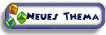 |

|
LoFi Version | Aktuelles Datum: 27.09.2025 - 14:53 |